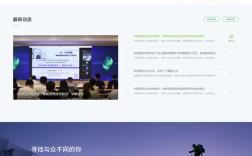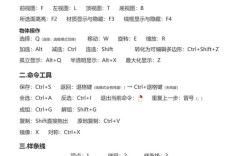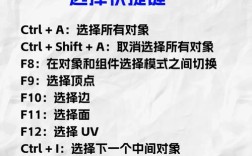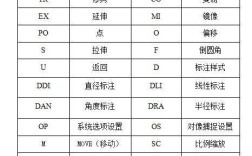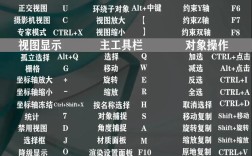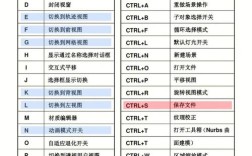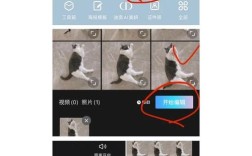3D Max作为一款功能强大的三维建模、动画和渲染软件,其基础命令是掌握该软件的核心,对于初学者而言,熟悉这些基础命令是开启三维创作之旅的第一步,本文将详细介绍3D Max中的常用基础命令,包括文件操作、对象选择、变换、创建与编辑几何体、修改器应用、材质与贴图、灯光与摄影机以及渲染输出等关键环节,帮助用户快速上手并理解其工作逻辑。
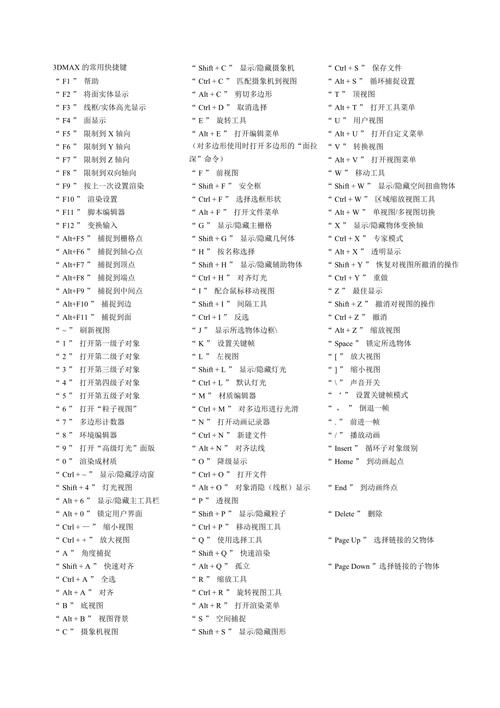
在文件操作方面,3D Max提供了完整的项目管理功能,新建文件可通过“文件”菜单中的“新建”命令实现,快捷键为Ctrl+N,此时会弹出对话框询问是否保留当前场景的资源,打开文件使用“打开”命令(快捷键Ctrl+O),支持.max、.chr等格式,同时可通过“合并”命令(快捷键Ctrl+M)将其他场景中的对象导入当前场景,保存文件分为“保存”(Ctrl+S)、“另存为”(Ctrl+Shift+S)和“保存副本”,保存增量”功能可在编辑过程中保留历史版本。“导出”命令可将场景转换为.obj、.fbx等通用格式,便于与其他软件协作。
对象选择是3D Max中最频繁的操作,软件提供了多种选择工具,主工具栏中的“选择对象”工具(快捷键Q)是基础选择工具,单击对象即可选中,按住Ctrl键可加选,按住Alt键可减选,框选工具包括“矩形选择区域”“圆形选择区域”“围栏选择区域”和“套索选择区域”,可通过工具栏图标切换。“按名称选择”(快捷键H)是高效选择复杂场景中对象的重要方式,弹出对话框会列出场景中所有对象的名称,支持多选和排序过滤。“选择并移动”“选择并旋转”“选择并缩放”工具在变换对象的同时也能进行选择,而“选择过滤器”则可限制选择对象的类型,如几何体、灯光、摄影机等,避免误操作。
变换操作是调整对象位置、旋转和缩放的核心手段,选择对象后,使用“选择并移动”工具(快捷键W)可沿X、Y、Z轴移动对象,将鼠标悬停在轴柄上会激活单轴移动,按住Shift键可进行复制移动。“选择并旋转”工具(快捷键E)通过旋转对象的三轴 gimbal 控制旋转角度,默认使用欧拉旋转,可通过“视图”菜单切换为“四元数”模式以避免万向节锁问题。“选择并均匀缩放”工具(快捷键R)可等比缩放对象,而“选择并非均匀缩放”和“选择并挤压”则支持沿特定轴向缩放,变换输入框位于主工具栏下方,可精确输入对象的位移、旋转角度和缩放比例,适合需要精确定位的场景。
创建几何体是构建三维场景的基础,3D Max的创建面板分为几何体、图形、灯光、摄影机等类别,标准基本体包括长方体、球体、圆柱体、圆锥体等,通过拖拽鼠标创建,参数面板可调整长度、宽度、高度等数值,扩展基本体如切角长方体、环形结等,提供了更复杂的造型选项,样条线图形是二维基础,可通过“线”“矩形”“圆”等工具创建,样条线的“顶点”级别支持“角点”“平滑”“Bezier”等类型调整,是创建路径和挤压对象的关键,样条线可通过“挤出”“车削”“倒角”等修改器转换为三维对象,例如使用“挤出”修改器将文字图形转化为三维文字模型。
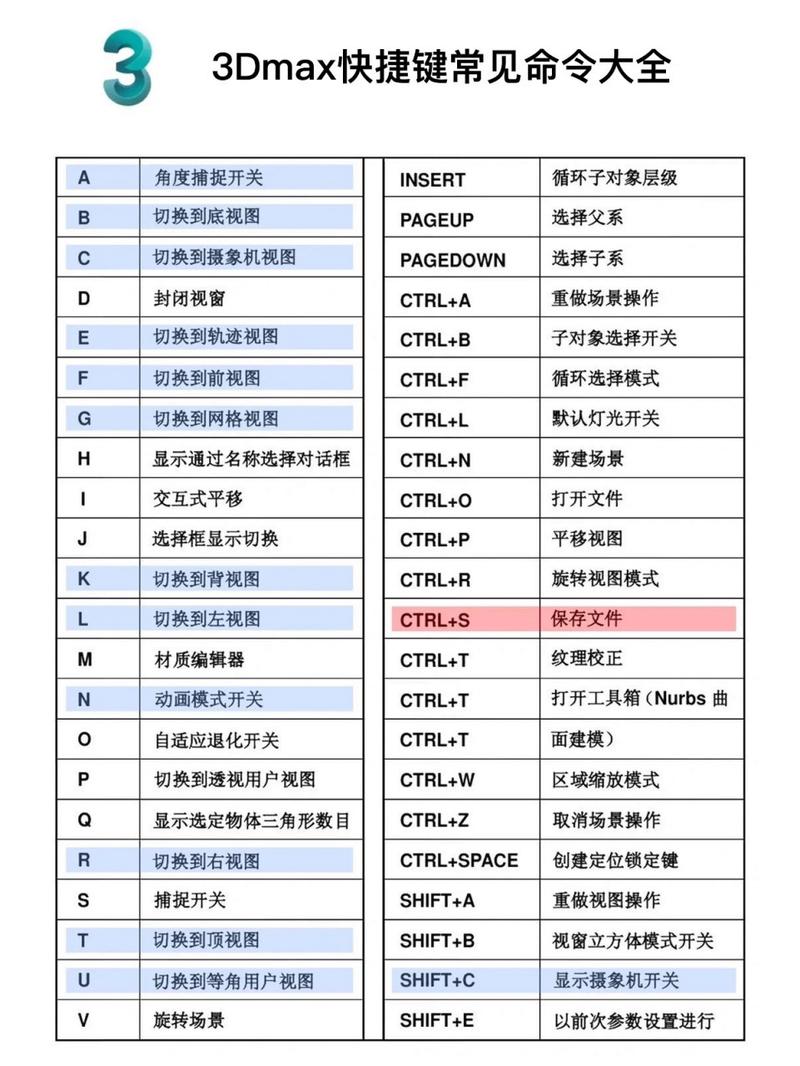
修改器是3D Max的非破坏性建模工具,通过堆栈管理对对象的修改历史,常用修改器中,“弯曲”可沿指定轴弯曲对象,支持限制弯曲范围;“扭曲”可创建螺旋扭曲效果;“FFD(自由形式变形)”通过控制点对象调整对象形态;“车削”通过旋转二维图形创建三维模型,常用于制作花瓶、杯子等对称对象;“挤出”将二维图形沿Z轴拉伸为三维对象;“壳”可为对象添加厚度,适合制作硬表面模型;“对称”可沿指定轴镜像对象,实时更新镜像结果,修改器堆栈支持上下拖拽调整顺序,右键单击可禁用或删除修改器,灵活运用修改器可高效完成复杂建模任务。
材质与贴图赋予对象表面视觉效果,是提升场景真实感的关键,材质编辑器(快捷键M)提供“精简材质编辑器”和“Slate材质编辑器”两种模式,精简材质编辑器通过示例球显示材质效果,常用材质类型包括“标准”材质(适用于大多数对象)、“物理材质”(基于物理渲染,更真实)、“多维/子对象”材质(为对象不同ID指定不同材质),贴图通道包括“漫反射颜色”“高光级别”“凹凸”等,通过“位图”贴图导入图像文件,如木纹、金属纹理等,凹凸贴图可通过灰度图像模拟表面凹凸,置换贴图则实际修改模型顶点位置,UVW贴图修改器可调整贴图坐标,对于没有内置贴图坐标的对象尤为重要。
灯光与摄影机是控制场景视觉效果的核心元素,标准灯光包括“目标聚光灯”“自由聚光灯”“泛光灯”等,目标聚光灯需指定目标点,可调整光束角度、衰减范围和阴影参数;泛光灯为点光源,向所有方向发射光线,适合模拟环境光,光度学灯光基于真实世界灯光参数,可设置灯光强度、色温,支持IES光域网文件,适合制作效果图,摄影机分为“目标摄影机”和“自由摄影机”,目标摄影机需指定目标点,可通过“参数”面板调整视野(FOV)、 near/far 裁剪平面,多角度渲染时需调整摄影机位置,安全框功能可确保渲染内容符合输出比例,避免画面裁切。
渲染输出是将三维场景转化为二维图像的最终步骤,渲染设置(快捷键F10)对话框包含“公用”“渲染器”“光线跟踪器”等选项卡。“公用”选项卡中,输出大小可设置分辨率(如1920×1080像素),渲染输出路径需指定保存位置和格式(如JPEG、PNG、TIFF),渲染器选项卡可选择默认扫描线渲染器或 mental ray 渲染器,后者支持全局光照、焦散等高级效果,快速渲染工具(快捷键Shift+Q)可快速渲染当前视图,而“渲染帧窗口”可预览渲染结果并进行区域渲染,动画渲染需设置“时间输出”为“活动时间段”或“范围”,并确保动画关键帧正确设置。
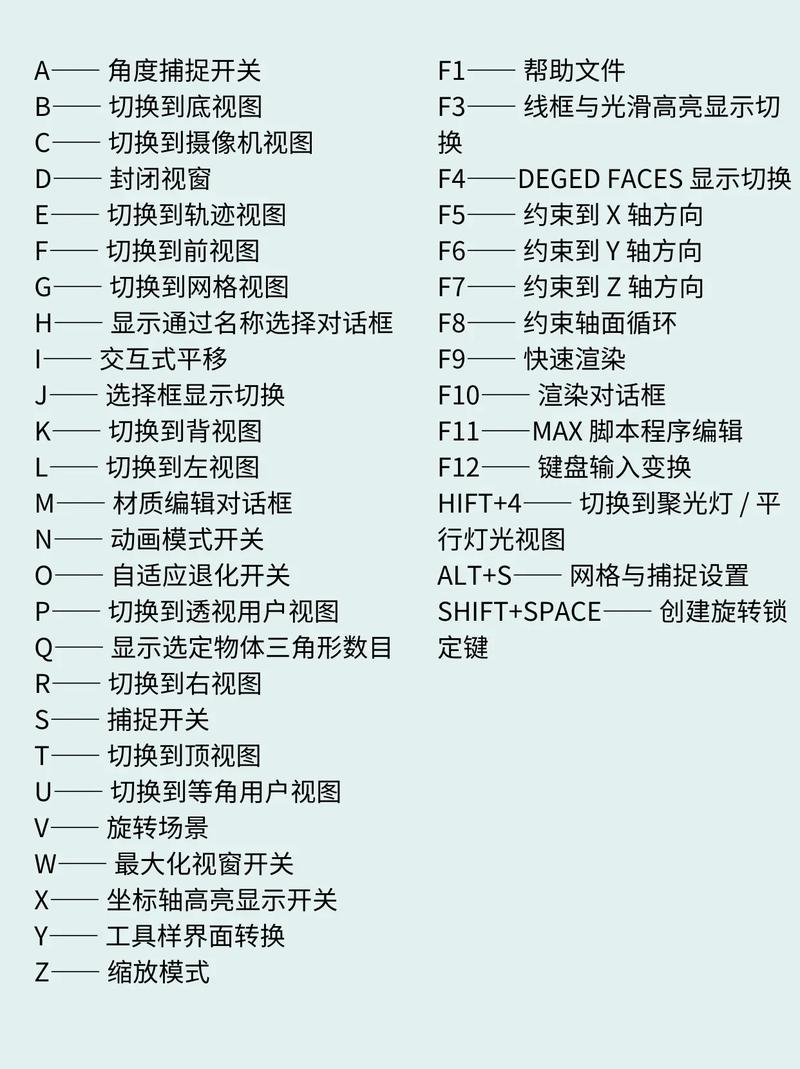
| 功能类别 | 常用命令/工具 | 快捷键 | 核心作用 |
|---|---|---|---|
| 文件操作 | 新建、打开、保存、导出 | Ctrl+N/O/S | 项目管理与格式转换 |
| 对象选择 | 选择对象、按名称选择、选择过滤器 | Q、H | 高效定位和管理场景对象 |
| 变换操作 | 选择并移动/旋转/缩放、变换输入 | W/E/R | 精确调整对象的位置、角度和大小 |
| 创建几何体 | 标准基本体、扩展基本体、样条线 | 构建场景的基础三维和二维元素 | |
| 修改器应用 | 挤出、弯曲、FFD、车削、对称 | 非破坏性建模,快速创建复杂形态 | |
| 材质与贴图 | 材质编辑器、标准材质、位图贴图 | M | 赋予对象表面纹理和视觉效果 |
| 灯光与摄影机 | 目标聚光灯、泛光灯、目标摄影机 | 控制场景光照和视角 | |
| 渲染输出 | 渲染设置、快速渲染、输出格式 | F10、Shift+Q | 生成最终图像或动画序列 |
相关问答FAQs
Q1:3D Max中如何快速复制并阵列排列对象?
A1:选中对象后,使用“选择并移动”工具,按住Shift键沿X/Y/Z轴拖拽对象,在弹出的“克隆选项”对话框中选择“复制”“实例”或“参考”,并设置副本数量,若需复杂阵列,可使用“工具”菜单中的“阵列”命令,设置阵列维度(如1D/2D/3D)、数量、间距和旋转角度,实现环形、线性等规律排列效果。
Q2:为什么3D Max中贴图显示不正确或错位?
A2:贴图显示异常通常由贴图坐标问题导致,可选中对象,添加“UVW贴图”修改器,根据对象形状选择“平面”“柱形”“球形”等贴图方式,调整长度、宽度、高度值以适配贴图比例,若为复杂模型,需使用“UVW展开”修改器手动编辑UV点,确保贴图纹理与模型表面正确对应,检查材质编辑器中贴图通道的“坐标”卷展栏,确保“平铺”和“偏移”参数设置合理。